
Hogyan használhatjuk a Windows parancssort az ágazatspecifikus információk törlésére a merevlemezről, és ezáltal megszabadulni a logikai rossz blokkoktól
Írta: ВладимирGyakran kérdeznek tőlem, hogy hogyan lehet az adattároló eszközöket formázni, és hogyan különböznek egymástól. A válaszom:
- Gyors formátum megsemmisíti a fájl allokációs táblák adatait, de maguk a fájlok érintetlenek maradnak, és szükség esetén könnyen visszaállíthatók;
- Normál formázás törli az adatokat a fájl-elosztó táblákból, és magukat a fájlokat a meghajtóból. Ezután a fájlrendszer-struktúrák újra létrejönnek a meghajtón. Külön megjegyzem, hogy a fájlrendszer egy logikai táblázat, amelyen keresztül hozzáférést kapnak a fájlokhoz;
- Alacsony formázás Csak egyszer gyártják és a gyárban. A meghajtóra alkalmazzák a szervizinformációkat, nevezetesen az adattárolási terület jelölését. A szolgáltatási információk erősen mágnesesek és a szoftverek nem törölhetők. Az interneten vannak olyan programok, amelyeket a fejlesztők alacsony szintű formázásra programoznak, de a valóságban ez nem igaz, és csak normál formázást is képesek megtenni.
Hogyan használhatjuk a Windows parancssort az ágazatspecifikus információk törlésére az operációs rendszer nélküli merevlemezről
Vegyen fel egy számítógépet, amelyen telepítve van a Windows 10. Nyissa meg a Lemezkezelés elemet. Két csatlakoztatott 500 GB-os HDD-t látunk. A clean all parancsot egy lemezen alkalmazzuk, amelyen nincs telepítve az operációs rendszer - az 1. lemezen.
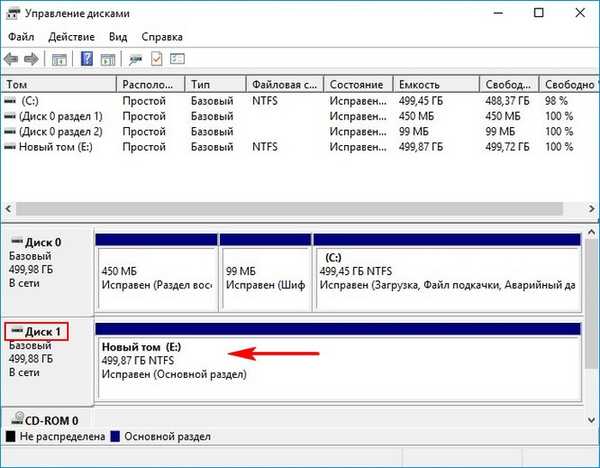
Nyissa meg az admin parancssort.
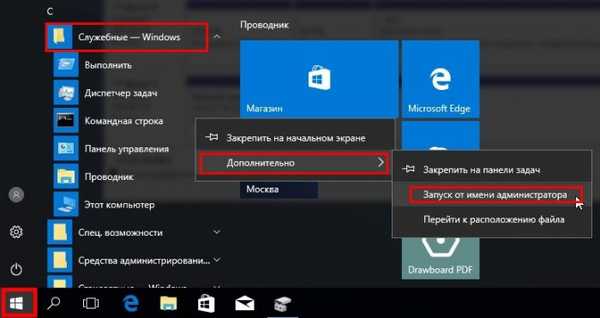
A következő parancsokat adjuk meg:
diskpart
lis dis (felsorolja az összes leképezett meghajtót)
sel dis 1 (válassza az 1. lemezt)
az összes megtisztítása (nullázza a lemezt)
A lemezkarbantartás sikeres.
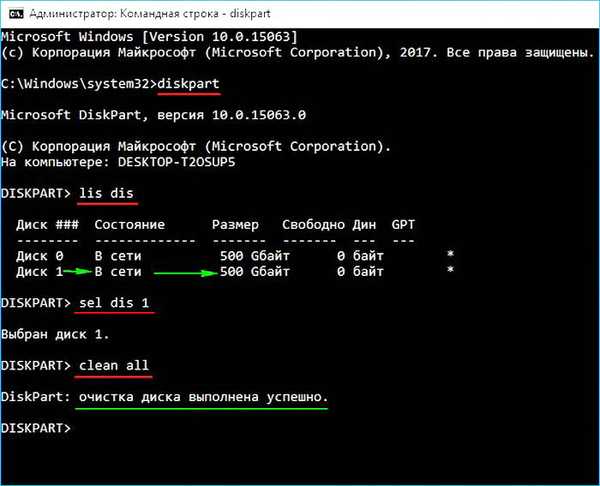
Felhívjuk figyelmét, hogy a nullázás során a maximális lemezterhelés jelentkezik..
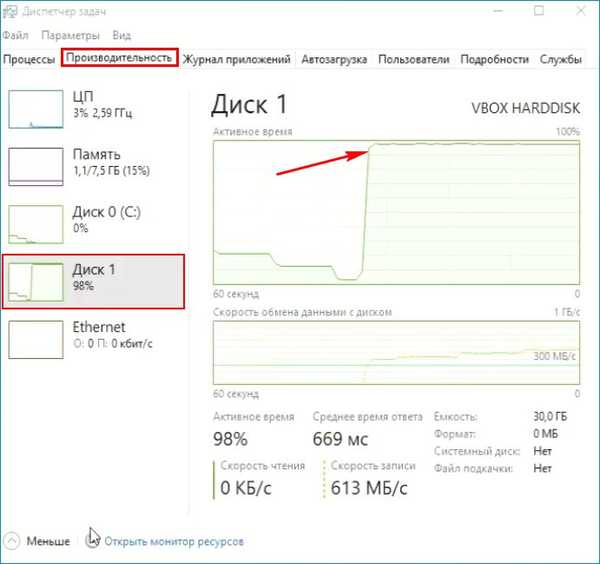
Nullázás után a merevlemez nem inicializálódik.
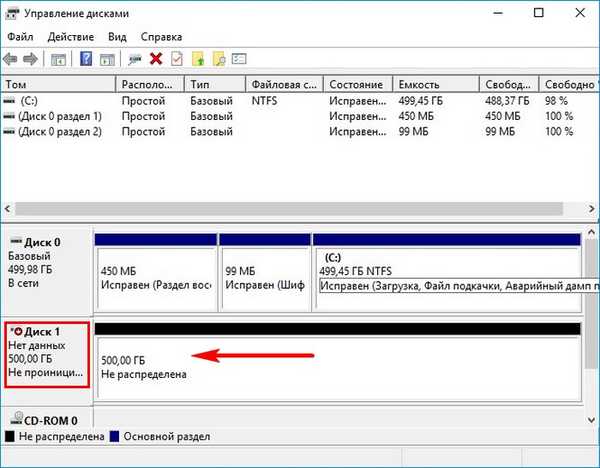
Hogyan használhatjuk a Windows parancssort az ágazatspecifikus információk törlésére a merevlemezről, amelyre az operációs rendszer telepítve van
Ebben az esetben hozzon létre egy indítható USB flash meghajtót a Windows segítségével, és töltse be belőle számítógépünket vagy laptopját. A rendszer telepítési ablakában nyissa meg a parancssort a Shift + F10 billentyűparancs segítségével.
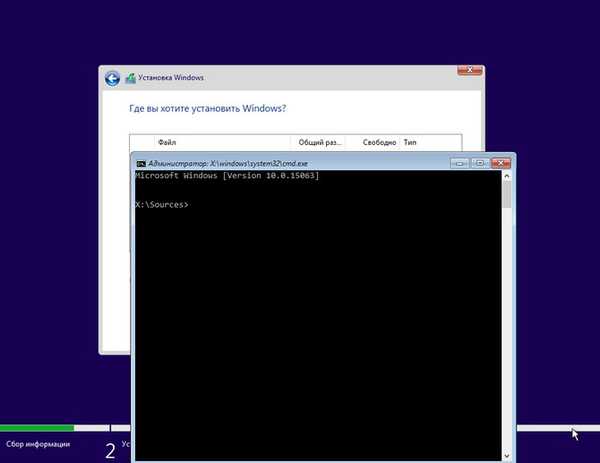 A következő parancsokat adjuk meg:
A következő parancsokat adjuk meg:diskpart
lis dis (felsorolja az összes leképezett meghajtót)
sel dis 0 (válassza a 0. lemezt telepített Windows 10 esetén)
az összes megtisztítása (nullázza a lemezt)
A lemezkarbantartás sikeresen befejeződött. Ezt követően az operációs rendszer telepítőjében a lemez egy nem osztott terület lesz.
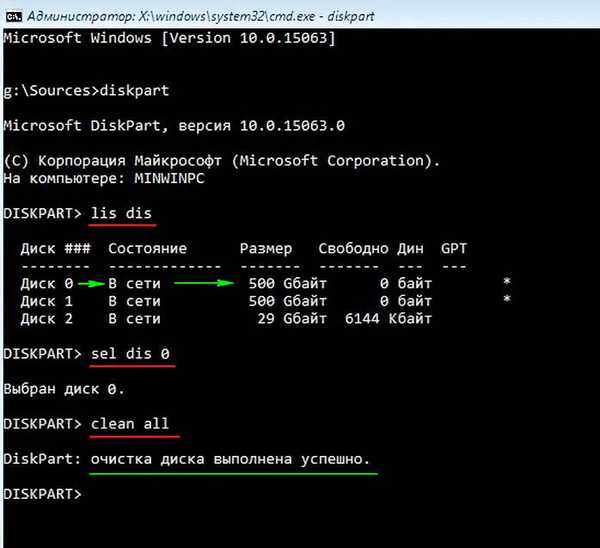
Mi a különbség az információk ágazati törlésekor a Windows parancssorban futó merevlemezről és a Victoria programról
Az adatok ágazat szerinti törlését a merevlemezről vagy a lemez összes szektorainak nullázását a Victoria programmal lehet elvégezni, de Victoria kicsit másképp teszi, és ez a különbség. Ha az összes tiszta eszköz rossz szektorral találkozik, akkor csak egy próbálkozás van arra, hogy a nullákat erre a szektorra írja. Victoria viszont több alkalommal próbál meg nullákat erõzni egy ilyen szektorba, és bizonyos esetekben sokkal hatékonyabb..Cikk a témáról: Hogyan lehet használni a BOOTICE programot ágazatonkénti (nullázási) információk törlésére a merevlemezről vagy a flash meghajtóról
Cikkcímkék: Victoria Disk Partition System Features











